Windows 10 poruka: "Windows detected a hard disk problem"
 Prilikom nadogradnje Windowsa 10 na računalu je iskočio prozor s upozorenjem "Windows detected a hard disk problem". Radi toga nije bilo moguće dovršiti instalaciju zakrpa. Potražili smo i pronašli rješenje ovog neugodnog problema.
Prilikom nadogradnje Windowsa 10 na računalu je iskočio prozor s upozorenjem "Windows detected a hard disk problem". Radi toga nije bilo moguće dovršiti instalaciju zakrpa. Potražili smo i pronašli rješenje ovog neugodnog problema.
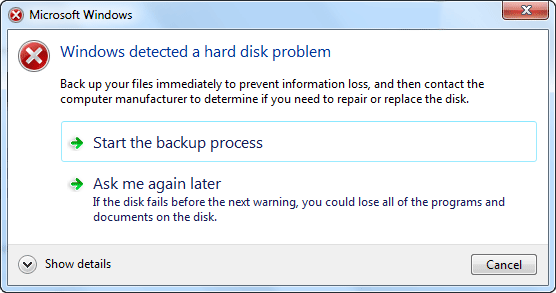
Spomenut ćemo da je u BIOS-u S.M.A.R.T isključen.
Kako se radi o računalima javno dostupnim studentima, prvo što pada na pamet da je "uletio virus" i oštetio neke od sistemskih datoteka..
Pretraga antivirusnim programom kao i programima za detekciju spywarea nije pronašla zaražene datoteke niti čudne procese.
Sljedeći korak koji smo poduzeli je uporaba standardnog windowsovog alata "chkdsk" koji će provjeriti datotečni sustav i pokušati otkloniti problem. Pretpostavljamo da je kojim slučajem grešku "Windows detected a hard disk problem" prouzročio datotečni sustav, "chkdsk" bi trebao ispraviti nastale greške.
Ni kod ovog koraka nije otkirivena ni jedna greška.
Novi korak je provjera diska i particija s besplatnim programom Partition Guru:
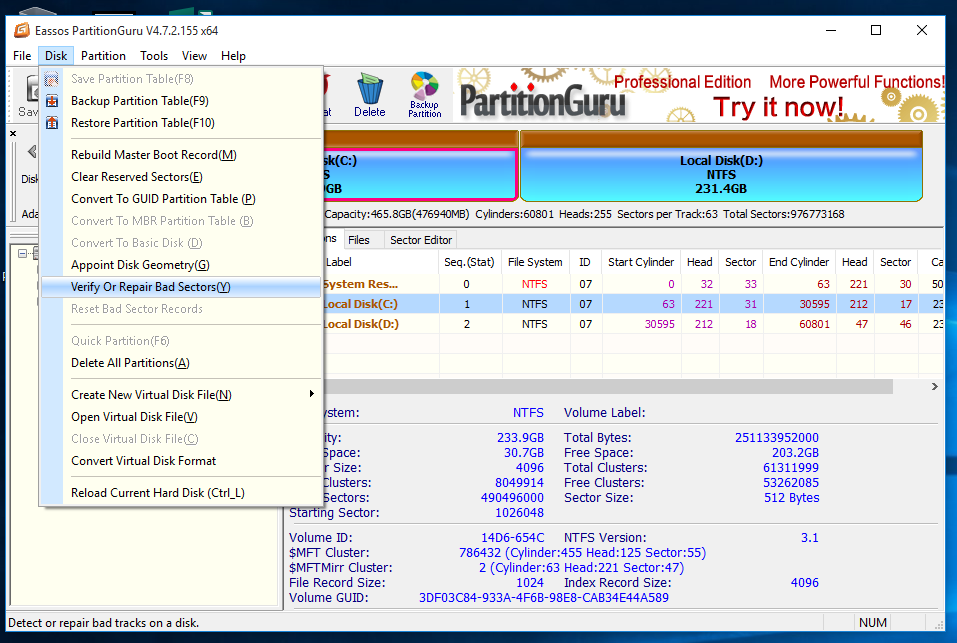
(Program možete naći na adresi http://www.eassos.com/partitionguru-free.php).
Ubrzo smo dobili neke rezultate, jer je nakon podužeg rada Partition Guru pronašao greške.

Zbog nastave koja se održava preskočili smo oporavak (recovery) koji nudi Partition Guru za neko prikladnije vrijeme. Kako bismo što brže obavili nadogradnje i omogućiti nesmetano odvijanje nastave, bili sam prisiljeni pronaći drugo, privremeno rješenje.
Zbog poruke o detektiranju problema nadogradnja Windowsa nije bila moguća, a i studentima bi svako malo iskakao prozor s ovim upozorenjem. Na neki način trebalo je ovu poruku blokirati, tako da se nadogradnja nastavi. Inače, računalo je pod jamstvom, staro je 8 mjeseci.
Privremeno rješenje je poruku "Windows detected a hard disk problem" isključiti putem registry editora.
Postupak je jednostavan: kao administratorski pokrenite regedit (Start -> regedit).
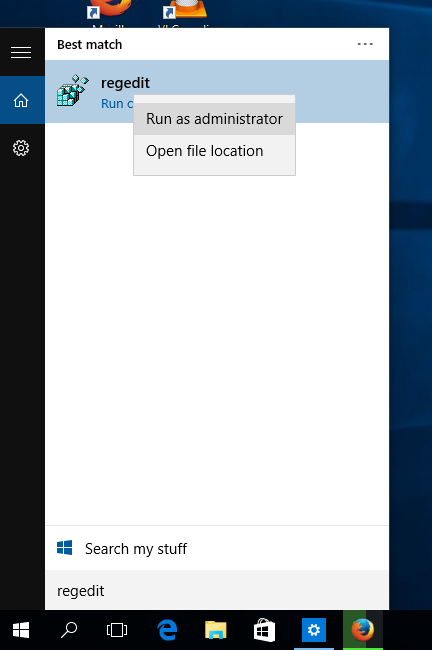
Zatim pronađite sljedeći ključ:
HKLM\Software\Microsoft\WindowsNT\CurrentVersion\DiskDiagnostics\FallbackPolicy
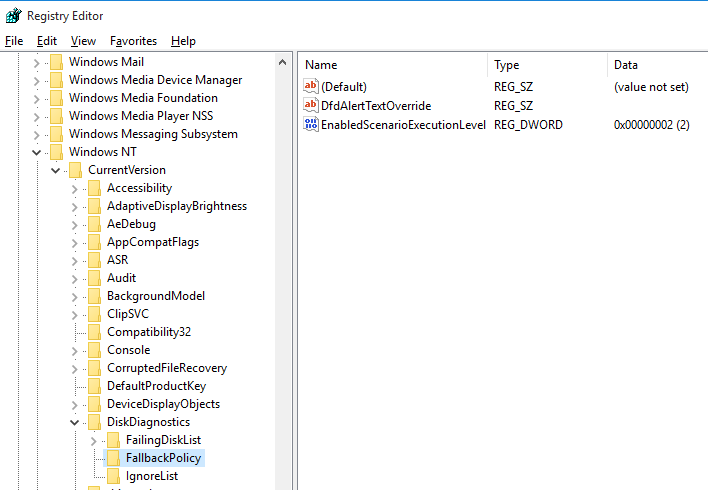
Na desnoj strani pronađite vrijednost EnabledScenarioExecutionLever s vrijednošću "2". Dvostrukim klikom započnite izmjenu, te umjesto vrijednosti "2" upišite vrijednost "1" koja će isključiti dijagnostiku:
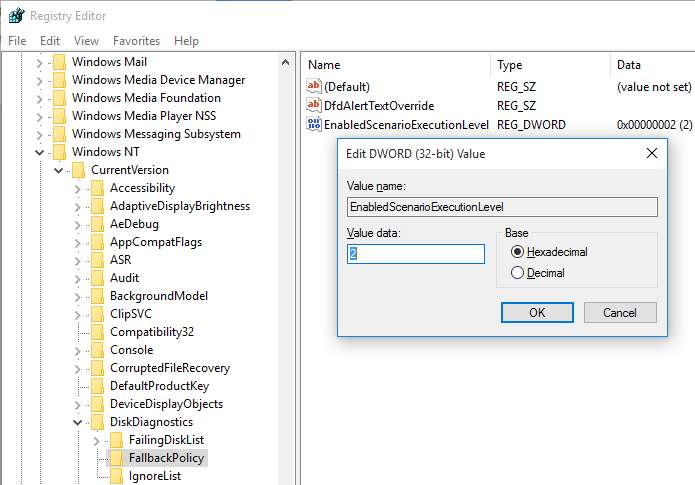
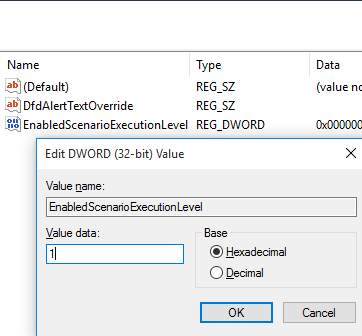
Zatvorite registry te resetirajte računalo.
Nakon toga nadogradnja operacijskog sustava prošla je bez problema, a računalo je radilo sljedeća dva tjedna bez novih problema.
Kada se situacija sa slobodnim vremenom i navalom korisnika na računala popravila, napravljen je i oporavak pomoću programa PartitionGuru (informacije radi, trajao je preko 4 sata).
Nakon oporavka, vratili smo i ključ na prvobitnu vrijednost "2", a Windowsi više nisu javljali nikakvu grešku.
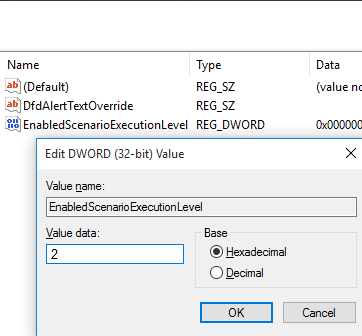
- Logirajte se za dodavanje komentara
- Inačica za ispis
- PDF version

Komentari
Real Men Don't Click
Pretpostavljam da je mnogim adminima brže ako mijenjaju vrijednosti u Registryju iz komandne linije. Tu se sve može napraviti u jednoj naredbi bez puno klikanja - dovoljan je jedan copy-paste iz uputa u Command Prompt (pokrenut s administratorskim ovlastima). Npr. sljedeća naredba isključuje spomenutu dijagnostiku:
reg add "HKLM\Software\Microsoft\Windows NT\CurrentVersion\DiskDiagnostics\FallbackPolicy" /v EnabledScenarioExecutionLevel /t REG_DWORD /d 1 /fa sljedeća opet vraća prvobitnu vrijednost:
reg add "HKLM\Software\Microsoft\Windows NT\CurrentVersion\DiskDiagnostics\FallbackPolicy" /v EnabledScenarioExecutionLevel /t REG_DWORD /d 2 /fU tim naredbama podebljane su riječi u kojima se u članku nalaze tipfeleri, što se moglo izbjeći npr. tako da su ime ključa i ime vrijednosti kopirani iz regedita (za ključ: desni klik > Copy Key Name, za vrijednost: desni klik > Rename > Ctrl+C). Ili pak korištenjem naredbe "reg query".